Sonos에서 Spotify를 재생하는 방법
음악이 경계를 넘나들며 공기를 멜로디로 가득 채우는 세상에서 Spotify와 Sonos가 힘을 합쳐 전 세계 음악 애호가들을 위한 완벽한 통합의 교향곡을 탄생시켰습니다. 이번 협업을 통해 Spotify 사용자는 Sonos의 멀티룸 스피커 시스템을 통해 좋아하는 음악을 경험할 수 있으며, 청취의 예술에 새로운 차원을 더할 수 있게 되었습니다. 이 파트너십의 복잡한 내용을 자세히 살펴보고 Sonos를 통해 Spotify를 듣는 방법을 알아보세요.

1부: 1: Sonos를 통해 Spotify를 실행할 수 있나요?
예, Sonos 스피커에서 Spotify를 쉽게 재생할 수 있습니다. Spotify와 Sonos의 통합을 통해 Spotify 앱, Sonos 앱 또는 Alexa 음성 명령을 사용하는 등 다양한 방법으로 음악을 제어할 수 있습니다. 또한 Spotify Connect 또는 Apple AirPlay를 사용하여 Spotify 재생을 원격으로 제어할 수 있습니다.
Sonos 앱을 통해 Sonos에서 Spotify 좋아요 노래를 재생하는 직접적인 옵션은 없지만, Spotify 앱을 사용하여 좋아요 재생 목록을 재생하기 시작한 다음 Spotify 앱의 연결 기능을 사용하여 해당 재생 목록을 Sonos로 전송할 수 있습니다. 여러 Sonos 스피커에서 '좋아요' 재생 목록을 재생하려면 Sonos 앱을 사용하여 동기화해야 합니다.
2부: Sonos에 Spotify를 추가하는 방법
Sonos에서 Spotify 좋아요 노래를 재생하려면 어떻게 하나요? 음악 여행을 시작하기 전에 Sonos 앱과 Spotify 앱이 모두 최신 상태인지 확인하세요. 완료되면 다음의 간단한 단계에 따라 Spotify를 Sonos에 연결하세요.
1단계: Sonos 스피커 및 장치 설정
Sonos 스피커의 전원이 켜져 있고 모바일 또는 컴퓨터 장치와 동일한 Wi-Fi 네트워크에 연결되어 있는지 확인합니다.
2단계: Sonos 앱 다운로드 및 설치
모바일 또는 컴퓨터 장치에 최신 버전의 Sonos 앱을 다운로드하여 설치하세요.

3단계: Sonos 스피커에 Spotify 추가
iOS 또는 Android용:
- 모바일 장치에서 Sonos 앱을 엽니다.
- "음악 및 콘텐츠"에서 Spotify를 선택합니다.
- "Sonos에 추가"를 탭하고 화면의 지시를 따릅니다.

Mac 또는 PC의 경우:
- Sonos 앱을 엽니다.
- 음악 소스 선택 섹션에서 "음악 서비스 추가"를 클릭합니다.
- Spotify를 선택하고 화면의 지시에 따라 Sonos에 추가합니다.
3부. Sonos에서 Spotify를 재생하는 방법
Spotify가 Sonos에 성공적으로 연결되었으니 이제 음악의 경이로움에 푹 빠져볼 차례입니다.
- Sonos 앱의 메인 화면으로 이동합니다.
- "찾아보기" 탭을 탭하고 "음악 및 콘텐츠" 아래에서 Spotify를 선택합니다.
- 원하는 아티스트, 앨범, 재생 목록 또는 노래를 검색합니다.
- 재생 버튼을 누르고 사용 가능한 장치에서 Sonos 스피커를 선택합니다.
현재 Spotify와 Sonos 음성 제어의 통합은 제공되지 않지만, Apple Music, Amazon Music 및 Deezer와 같은 다른 스트리밍 음악 서비스에서는 원활한 청취 환경을 위해 이 기능을 제공합니다.
4부: Sonos에 Spotify 음악을 업로드하는 방법
Sonos에서 Spotify를 즐기는 것은 구독 상태에 관계없이 모든 사용자가 액세스할 수 있지만, 일부 사용자는 다양한 이유로 인해 Sonos에서 Spotify에 액세스하는 데 어려움을 겪습니다. Sonos는 일반 음악 트랙 추가를 지원하지만 사용자는 Spotify 노래와의 호환성 문제에 직면할 수 있습니다. 이 장애물을 극복하고 Sonos 스피커에서 Spotify를 원활하게 재생하려면 MP3와 같은 일반적인 형식의 Spotify 노래를 다운로드하는 것이 좋습니다.
번거로움 없는 솔루션을 원하신다면 HitPaw Spotify 음악 변환기를 사용하는 것이 좋습니다. 이 지능형 도구는 Spotify 다운로더 및 추출기 역할을 하여 사용자가 품질 손실 없이 Spotify를 MP3로 다운로드할 수 있게 해줍니다.
HitPaw 스포티파이 뮤직 컨버터의 주요 기능
- Spotify 노래를 MP3, M4A, WAV 또는 FLAC로 다운로드
- Spotify에서 음악, 재생 목록, 팟캐스트 및 앨범 다운로드
- 다운로드한 노래를 모든 기기에서 재생할 수 있도록 DRM 보호 제거 원본 ID3 태그 보존
- 이 프로그램은 Spotify 외에도 애플 뮤직, Tidal, 아마존 뮤직, Deezer 등에서 음악을 다운로드합니다.
Spotify 음악을 MP3로 변환하는 방법
1단계: 설치 후 HitPaw Video Converter를 엽니다. 음악 탭으로 이동하여 Spotify 음악 변환기를 찾습니다.

2단계: 내장된 Spotify 웹 플레이어에서 Spotify 계정에 로그인해야 합니다. 인터페이스의 오른쪽 상단에 있는 '로그인' 버튼을 클릭하고 Spotify 자격 증명을 입력하여 로그인하세요.

3단계: 내장된 Spotify 웹 플레이어를 사용하여 Spotify의 방대한 음악 컬렉션 라이브러리를 탐색합니다. 좋아하는 아티스트, 앨범 또는 노래를 검색한 다음 "다운로드" 버튼을 클릭하여 다운로드 프로세스를 시작합니다.

4단계: 다운로드 프로세스를 시작하면 HitPaw Spotify 뮤직 컨버터가 선택한 트랙, 재생 목록, 아티스트 또는 앨범을 분석합니다. 분석이 완료되면 "변환" 탭으로 전환하여 노래를 미리 봅니다.

5단계:출력 포맷으로 MP3를 선택하고 비트 전송률을 320kbps로 선택할 수 있습니다.

6단계:마지막으로 "모두 변환" 버튼을 클릭해 일괄 변환 프로세스를 시작합니다. 히트포 스포티파이 음악 변환기는 선택한 스포티파이 음악을 고속으로 MP3로 변환합니다. 일단 추가되면 Sonos 스피커에서 제한 없이 Spotify를 자유롭게 재생할 수 있습니다.

마지막 말
Sonos를 사용하면 컴퓨터에서 Sonos 시스템으로 자신의 음악 트랙을 스트리밍할 수 있습니다. 하지만 이 과정에서 몇 가지 문제가 발생할 수 있습니다. HitPaw Spotify 음악 변환기를 사용하면 Spotify 재생 목록을 MP3로 다운로드 한 다음 Sonos에 쉽게 업로드 할 수 있습니다.
그렇다면 왜 기다릴까요? HitPaw Video Converter로 스포티파이의 멜로디 세계로 뛰어들어 음악 감상 경험을 새로운 차원으로 끌어올리세요.

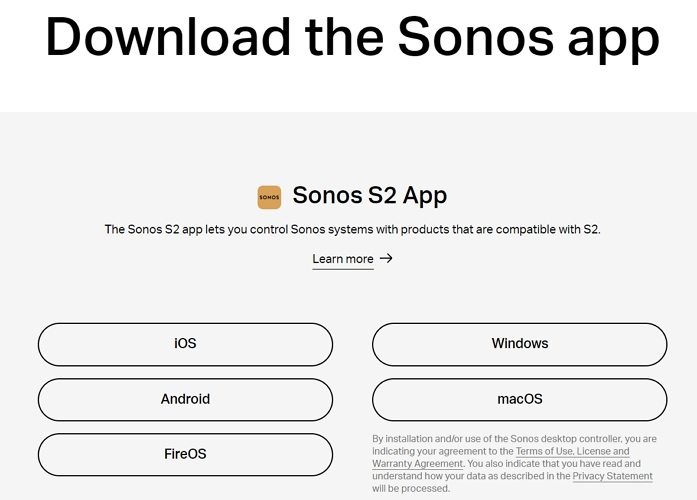












 HitPaw VikPea
HitPaw VikPea HitPaw FotorPea
HitPaw FotorPea
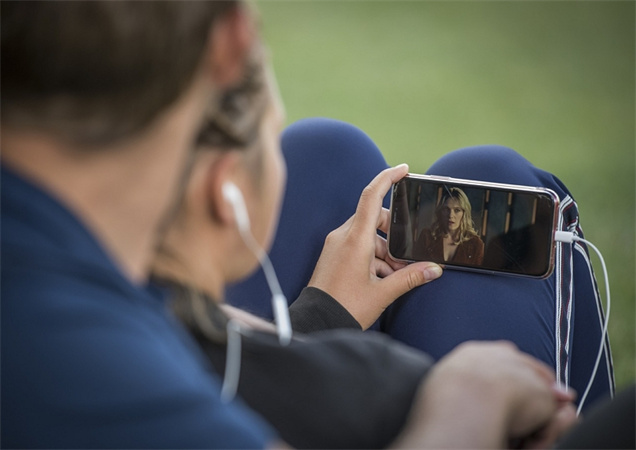

기사 공유하기:
제품 등급 선택:
김희준
편집장
새로운 것들과 최신 지식을 발견할 때마다 항상 감명받습니다. 인생은 무한하지만, 나는 한계를 모릅니다.
모든 기사 보기댓글 남기기
HitPaw 기사에 대한 리뷰 작성하기